Sony SLT-A99: Использование программного обеспечения
Использование программного обеспечения: Sony SLT-A99

Просмотр изображений на компьютере
Использование программного
обеспечения
На компакт-диске (прилагается) находятся следующие
программы, которые расширяют возможности работы с
изображениями, записанными фотоаппаратом.
• “Image Data Converter”
• “PlayMemories Home”
• “Remote Camera Control”
Подробное описание установки см. также на стр. 236, 237.
Использование “Image Data Converter”
При помощи программы “Image Data Converter” можно
выполнять следующие операции.
• Открывать и редактировать изображения, записанные в
формате RAW с различными методами коррекции, такими как
градационная кривая и резкость.
• Настраивать баланс белого, экспозицию, творческий стиль
изображений и т. п.
• Сохранять изображения, открываемые и отредактированные
на компьютере.
Изображение можно сохранить в формате RAW или в формате
общего назначения.
• Открывать и сравнивать изображения в формате RAW/JPEG,
записанные камерой.
• Оценивать изображения по 5-балльной шкале.
• Устанавливать цветные метки.
Информацию об использовании “Image Data Converter” см. в
“Справке”.
Щелкните [Пуск] t [Все программы] t [Image Data Converter]
t [Справка] t [Image Data Converter Ver.4].
Страница поддержки “Image Data Converter” (только по-
английски)
http://www.sony.co.jp/ids-se/
232
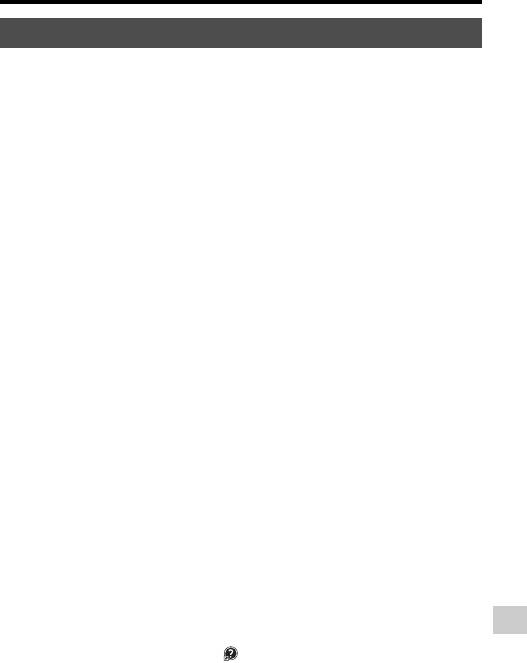
Использование программного обеспечения
Использование “PlayMemories Home”
При помощи программы “PlayMemories Home” можно
выполнять следующие операции.
• Импортировать снимки с камеры и отображать их на
компьютере.
• Организовывать изображения на компьютере в формате
календаря по дате съемки для их просмотра.
• Ретушировать (коррекция эффекта красных глаз и т.д.),
печатать, отправлять неподвижные изображения как
приложения электронной почты и изменять дату съемки и т. д.
• Редактировать изображения на компьютере, например,
обрезать, менять размер.
• Печатать или сохранять неподвижные изображения с датой.
Просмотр изображений на компьютере
• Создавать диски Blu-ray или диски DVD из фильмов AVCHD,
импортированных на компьютер. (Для выполнения первой
операции создания диска Blu-ray/DVD требуется подключение
к Интернету.)
Примечания
• Программа “PlayMemories Home” не совместима с компьютерами Mac.
При воспроизведении изображений на компьютерах Mac используйте
соответствующее программное обеспечение, поставляемое с
компьютером Mac.
• Фильмы, записанные с параметром [60p 28M(PS)]/[50p 28M(PS)], [60i
24M(FX)]/[50i 24M(FX)] или [24p 24M(FX)]/[25p 24M(FX)] в [Параметры
записи], преобразуются “PlayMemories Home” для создания диска
AVCHD. Это преобразование занимает много времени. Вы также не
можете создать диск с качеством оригинального изображения. Если вы
хотите сохранить оригинальное качество изображения вы должны
сохранить ваши фильмы на диск Blu-ray.
Информацию об использовании “PlayMemories Home” см. в
“Справочное руководство по PlayMemories Home”.
Дважды щелкните по ярлыку (Справочное руководство по
PlayMemories Home) на рабочем столе. Или щелкните [Пуск] t
[Все программы] t [PlayMemories Home] t [Справочное
руководство по PlayMemories Home].
233
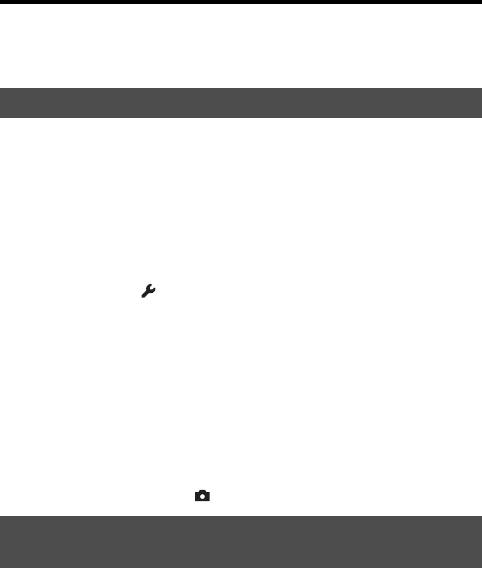
Использование программного обеспечения
Страница поддержки “PlayMemories Home” (только по-
английски)
http://www.sony.co.jp/pmh-se/
Использование “Remote Camera Control”
Подключите фотоаппарат к компьютеру. С “Remote Camera
Control” вы можете:
• Настраивать камеру или записывать изображение с
компьютера.
• Записывать изображение непосредственно на компьютер.
• выполнять съемку с интервалом времени.
Перед использованием выполните следующие настройки:
Кнопка MENU t 3 t [USB-соединение] t [Удаленный ПК]
Информацию об использовании “Remote Camera Control” см. в
“Справке”.
Щелкните [Пуск] t [Все программы] t [Remote Camera
Control] t [Справка] t [Remote Camera Control Ver.3].
Примечание
• При съемке с интервалом времени режим протяжки устанавливается на
[Покадров. Съемка]. Если фокусировка не могла быть выполнена,
затвор не срабатывает (за исключением, когда выбрана ручная
фокусировка или параметр [Устан.приорит.] в Меню съемки
неподвижного изображения установлен на [Затвор]).
Рекомендуемая конфигурация компьютера
(Windows)
Для использования прилагаемых программ и импорта
изображений через интерфейс USB рекомендуется следующая
конфигурация компьютера.
234
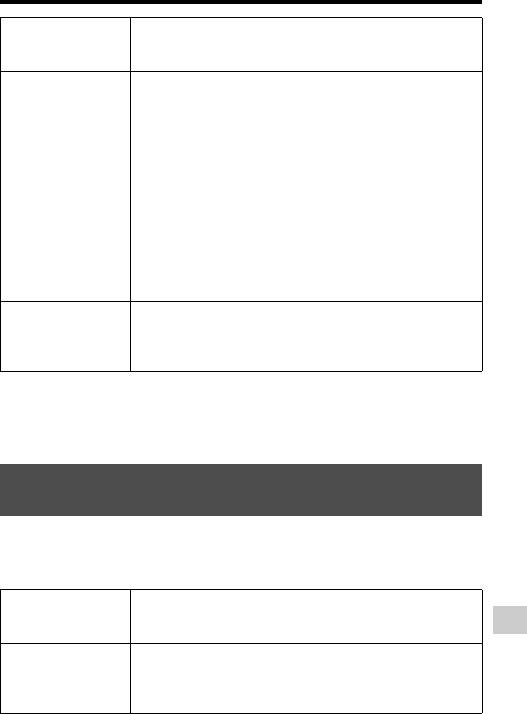
Использование программного обеспечения
ОС
Microsoft Windows XP* SP3/Windows Vista** SP2/
(предварительно
Windows 7 SP1
установленная)
“PlayMemories
CPU: Intel Pentium III 800 МГц или более мощный
Home”
(Для воспроизведения или редактирования видео
высокой четкости: Intel Core Duo 1,66 ГГц или более
мощный/Intel Core 2 Duo 1,66 ГГц или более мощный,
Intel Core 2 Duo 2,26 ГГц или более мощный
(AVC HD (FX/FH), Intel Core 2 Duo 2,40 ГГц или
более мощный (AVC HD (PS))
Память: Windows XP 512 МБ или более
(рекомендуется 1 ГБ или более), Windows Vista/
Windows 7 1 ГБ или более
Жесткий диск: Требуемое дисковое пространство
для установки — прибл. 500 МБ
Монитор: Разрешение экрана — 1024 × 768 точек
Просмотр изображений на компьютере
или больше
“Image Data
CPU/Память: Pentium 4 или более быстрый/1 ГБ или
Converter Ver.4”/
больше
“Remote Camera
Монитор: 1024 × 768 точек или больше
Control Ver.3”
* Не поддерживаются 64–разрядная и Starter (Edition) версии.
Для работы функции создания дисков необходима Windows
Image Mastering API (IMAPI) Ver.2.0 или более новая версия.
** Starter (Edition) не поддерживается.
Рекомендуемая конфигурация компьютера
(Mac)
Для использования прилагаемых программ и импорта
изображений через интерфейс USB рекомендуется следующая
конфигурация компьютера.
ОС
Интерфейс USB: Mac OS X v10.3 – v10.8
(предварительно
“Image Data Converter Ver.4” “Remote Camera
установленная)
Control Ver.3”: Mac OS X v10.5 – v10.8
“Image Data
CPU: Intel Core Solo/Core Duo/Core 2 Duo или более
Converter Ver.4”/
мощный
“Remote Camera
Память: рекомендуется 1 ГБ или более.
Control Ver.3”
Монитор: 1024 × 768 точек или больше
235
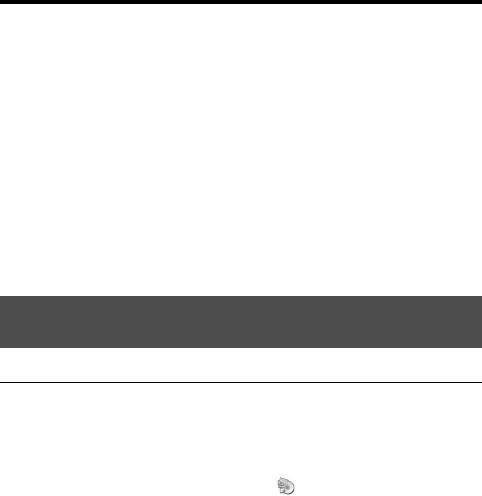
Использование программного обеспечения
Примечания
• Работа не гарантируется в конфигурации, основанной на модернизации
описанных выше операционных систем, или в системах с множественной
загрузкой.
• При одновременном подключении 2 или более USB-устройств к одному
компьютеру некоторые устройства, включая камеру, могут не
функционировать в зависимости от используемых типов USB-устройств.
• Подключение фотоаппарата с помощью интерфейса USB, совместимого
с Hi-Speed USB (совместимый с USB 2.0), позволяет выполнить
улучшенную передачу данных (высокоскоростную передачу), поскольку
данный фотоаппарат совместим с интерфейсом Hi-Speed USB
(совместимый с USB 2.0).
• Когда компьютер возобновляет работу из режима ожидания или
спящего режима, связь между фотоаппаратом и компьютером может
восстановиться не сразу.
Установка программного обеспечения
(Windows)
Войдите в систему как Администратор.
1 Включите компьютер и вставьте диск CD–ROM
(прилагается) в привод CD–ROM.
Появится экран меню установки.
• Если оно не появляется, дважды щелкните на [Компьютер] (Для
Windows XP: [Мой компьютер]) t (PMHOME) t
[Install.exe].
• Если появится экран автозапуска, выберите “Выполнить
Install.exe” и выполните инструкции, которые появляются на
экране, чтобы продолжить процесс установки.
236
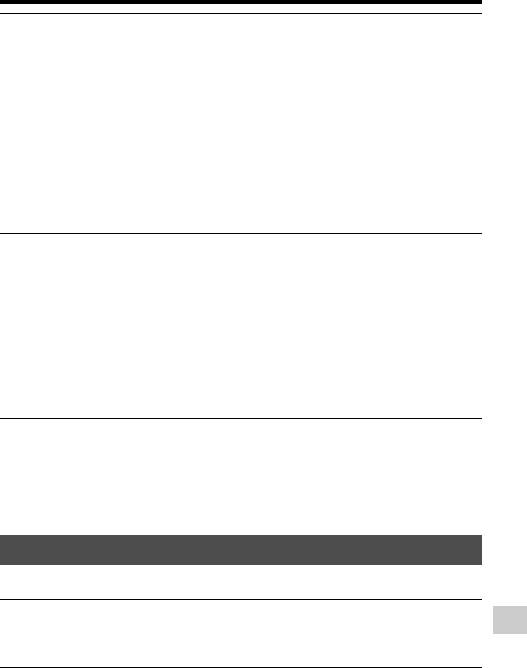
Использование программного обеспечения
2 Щелкните [Установить].
Убедитесь, что пункты “Image Data Converter” и “PlayMemories
Home” отмечены флажками, и следуйте инструкциям на экране.
• Подключите камеру к компьютеру, следуя инструкциям на
экране (стр. 240).
• Когда появится сообщение с запросом на подтверждение
перезагрузки компьютера, перезагрузите компьютер, следуя
инструкциям, появляющимся на экране.
• DirectX может устанавливаться в зависимости от конфигурации
системы компьютера.
3 Извлеките диск CD–ROM после завершения
установки.
Просмотр изображений на компьютере
Устанавливается следующее программное обеспечение и на
рабочем столе появляются следующие значки ярлыков.
“Image Data Converter”
“Remote Camera Control”
“PlayMemories Home”
“Справочное руководство по PlayMemories Home”
Примечание
• Если “PMB” (Picture Motion Browser), поставляемая с камерой, которая
была приобретена до 2011 г., уже была установлена на компьютере,
“PMB” будет заменена на “PlayMemories Home”, и некоторые функции
“PMB” могут быть недоступны.
Установка программного обеспечения (Mac)
Войдите в систему как Администратор.
1 Включите компьютер Mac и вставьте компакт-
диск (прилагается) в дисковод компакт-дисков.
2 Дважды щелкните по пиктограмме CD–ROM.
237
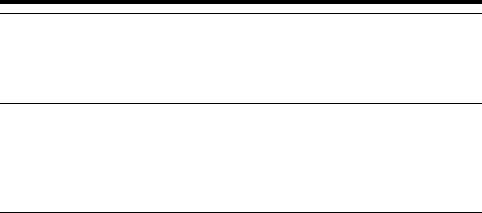
Использование программного обеспечения
3 Скопируйте файлы [IDC_INST.pkg] и
[RCC_INST.pkg] в папке [MAC] на значок жесткого
диска.
4 Дважды щелкните по файлам [IDC_INST.pkg] и
[RCC_INST.pkg] в папке назначения.
Для завершения установки следуйте инструкциям, появляющимся
на экране.
238
Оглавление
- Содержание
- Сведения о пользовании фотоаппаратом
- Проверка комплектации
- Элементы фотоаппарата
- Список значков, появляющихся на экране
- Функции, которые могут использоваться при помощи кнопок/диска управления
- Выбор функции с помощью кнопки Fn (Функция)
- Функции, которые могут быть выбраны при помощи кнопки Fn (Функция)
- Функции, выбираемые кнопкой MENU
- Использование Руководства в камере
- Зарядка батарейного блока
- Установка батарейного блока/ карты памяти (продается отдельно)
- Установка объектива
- Установка даты и времени
- Регулировка угла установки ЖК-экрана
- Съемка четкого изображения без дрожания камеры
- Снятие наглазника окуляра
- Съемка неподвижных изображений
- Запись видео
- Воспроизведение изображений
- Удаление изображений
- Выбор режима съемки
- Функции, доступные для каждого режима съемки
- Выбор вида экрана информации о режиме съемки (DISP)
- Настройка фокусировки
- Коррекция экспозиции
- Блокировка АЭ
- Режим измер.
- Выбор режима протяжки
- Использование вспышки (продается отдельно)
- Доступные режимы вспышки
- Коррекция экспозиции вспышки
- Управл.вспышкой
- Блокирование FEL
- Настройка чувствительности ISO
- Автоматическая коррекция яркости и контрастности (Динамический диапазон)
- Настройка обработки изображения
- Настройка цветовых тонов (Баланс белого)
- Настройка размера изображения
- Настройка формата и качества изображения
- Распознавание лиц
- Smile Shutter
- Масштабирование
- Подавление шумов в изображении
- Установка цветового пространства
- Настройка записи фильма
- Использование функций воспроизведения
- Экран, показываемый для режима воспроизведения
- Защита изображений (Защита)
- Вывод на печать
- Копирование изображений
- Удаление изображений (Удалить)
- Просмотр изображений на экране телевизора
- Настройка других функций камеры
- Компенсация объектива
- Настройка способа записи на карту памяти
- Запись информации о местоположении с использованием функции GPS (только SLT-A99V)
- Запись собственных настроек
- Возврат настроек к значениям по умолчанию
- Просмотр версии программного обеспечения
- Использование программного обеспечения
- Подключение фотоаппарата к компьютеру
- Создание диска с фильмами
- Устранение неисправностей
- Предупреждающие
- Чистка камеры и объектива
- Чистка датчика изображения
- Меры
- Использова-
- Формат AVCHD
- GPS (только
- Карта памяти
- Батарейный
- Лицензия
- Указатель



